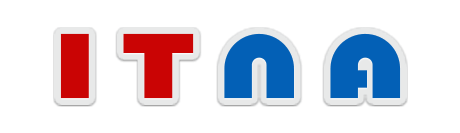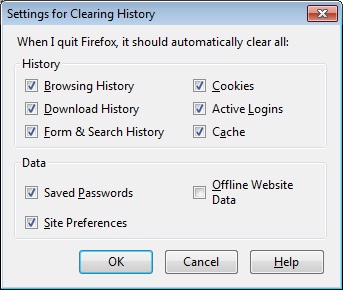جاسوسان وب هر روز به شكل مخفیانهتری به كار خود ادامه میدهند. این افراد به تاریخچه های(history) مرورگرهای ما علاقه مند هستند تا از این راه كشف كنند كه ما چه سایتهایی را مشاهده كردهایم.
حتی اگر از مودهای محافظت شده با كوكی غیر فعال استفاده كنیم، باز هم این جاسوسان به سراغ مرورگرهای ما خواهند آمد.
بسیاری از شركتهایی كه سایتهای آنها به عنوان سایتهای انجام این نوع فعالیتهای جاسوسی شناسایی شده اند، بلافاصله هر نوع آگاهی در این زمینه را تكذیب كرده و فعالیتهای جاسوسی را تقبیح كرده اند.
حتی اگر صاحبان سایتهای جاسوسی از فعالیت سایتهای خود آگاه نباشند، كاربران ناآگاه این سایتها باید چه كنند؟
یكی از كارها این است كه منتظر بمانید تا دولت اقدامات لازم را انجام دهد، یا اینكه میتوانید به صنعت تبلیغات آنلاین اعتماد كنید تا خود پلیس خود باشید. اما به نظر می آید بهتر باشد سعی كنیم كنترل همه چیز را در دست خود نگه داریم.
در این مقاله چهار راه برای كم كردن احتمال ضبط شدن عادات مرور شما توسط سایتها ارائه خواهیم داد.
۱- آگهیهای تبلیغاتی و سوپركوكیها را پیش از دانلود شدن مسدود نمایید
ماه می گذشته، شركتهای مایكروسافت و Adobe اظهار كردند كه حذف كردن كوكیها در IE۸ و IE۹، كوكیهای قدیمی Flash یا اشیای اشتراكی محلی (LSO) را نیز حذف خواهند كرد.
به گفته یكی از محققان مایكروسافت، ایجاد این تغییر نیازمند Flash ۱۰.۳ یا نسخه های پس از آن است.
افزونه های فایرفاكس و Chrome یك گام پیشتر رفته و به شما اجازه میدهند كه از دانلود شدن LSO ها و سایر فایلهای ردیابی همراه با محتوای یك صفحه وب، جلوگیری نمایید.
برای مثال افزونه رایگان NoScript برای فایرفاكس به شما اجازه میدهد Flash و جاوا اسكریپت را برای هر سایت و هر منبع به طور جداگانه مسدود كنید. توصیه میشود كه كاربران فایرفاكس از این افزونه استفاده نمایند.
افزونه رایگان BetterPrivacy برای فایرفاكس، به شما اجازه میدهد تصمیم بگیرید كه كدام كوكیهای Flash مجوز داشته باشند یا اینكه حذف گردند. این برنامه میتواند طوری تنظیم شود كه هر زمان كه یك LSO جدید ذخیره شد به شما اطلاع دهد، كوكی Flash Player پیش فرض را حذف كند، و حتی یك میانبر صفحه كلید برای حذف LSO ها تخصیص دهد.
به طور پیش فرض، BetterPrivacy زمانی كه فایرفاكس را میبندید، تمامی كوكیهای Flash را پاك میكند.

یك ابزار دیگر محرمانگی وب كه برای هر دو مرورگر فایرفاكس و Google Chrome در دسترس است، AdBlockPlus است كه نه تنها آگهیهای تبلیغاتی سایتها را حذف میكند، بلكه به شما اجازه میدهد كه فیلتر آن را برای دامنه های بدافزاری شناخته شده و تبلیغات به شكل دلخواه تغییر دهید.
البته این ابزار رایگان نیست و به قیمت ۵ دلار عرضه میگردد. نسخه مخصوص فایرفاكس در سایت افزونه های موزیلا و نسخه Chrome نیز در سایت فروشگاه وبی Chrome در دسترس كاربران قرار دارد.
۲- مرورگر خود را طوری تنظیم كنید كه در هنگام خروج، تاریخچه، cache و كوكیها را پاك كند
دلایل خوبی برای حفظ تاریخچه، cache و كوكیهای مرورگر وجود دارد. استفاده از تاریخچه مرورگر باعث میشود كه فعالیتهای آنلاین خود را ساده تر انجام دهید، یك cache بزرگ مرورگر به صفحاتی كه شما برای بار دوم مشاهده میكنید اجازه میدهد كه سریعتر بارگذاری گردند، و كوكیها به سایتها اجازه میدهند كه پیشنهاداتی را بر اساس آنچه كه از شما میدانند مطرح سازند.
اما شاید بهتر باشد صفحاتی را كه قصد بازگشت به آنها را داریم bookmark نماییم، نگران این نباشیم كه صفحاتی كه برای بار چندم مشاهده میكنیم كمی كندتر بارگذاری گردند، و پیشنهادات شخصی سایتها نیز برایمان مهم نباشد.
كاری كه ما بر روی وب انجام میدهیم و جایی كه ما در آن بوده ایم، به هیچكس به جز خود ما مربوط نیست.
برای تنظیم فایرفاكس به طوری كه تاریخچه مرورگر شما را ذخیره نكند، بر روی Tools > Options > Privacy كلیك نمایید. همچنین شما میتوانید از منوی باز شونده Firefox will، گزینه Never remember history را انتخاب كنید یا اینكه برای مشاهده گزینه های بیشتر، Use custom settings for history را انتخاب كنید. برای فعال كردن دكمه Settings، كنار Clear history when Firefox closes علامت بزنید.

بر روی دكمه Settings كلیك كنید تا یك پنجره گفتگو كه به شما اجازه میدهد انواع خاص داده ها را در هنگام بسته شدن فایرفاكس پاك كنید، باز شود.
این داده ها شامل تاریخچه مرور، دانلود، فرم و جستجو به همراه كوكیها، ID های لاگین، cache مرورگر، كلمات عبور و ترجیحات سایتها است.
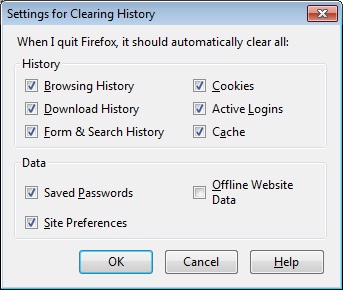
شما همچنین میتوانید فایرفاكس را طوری تنظیم كنید كه در مود مرور خصوصی (Private Browsing) بماند تا به سایتها اطلاع دهد كه شما نمیخواهید ردیابی گردید و نیز هرگز نمیخواهید كه تاریخچه مرورگر حفظ شود.
در سربرگ Security در پنجره گفتگوی Firefox Options، میتوانید علامت مربوط به Remember passwords for sites را حذف نمایید.
برای تنظیم Google Chrome به طوری كه داده ها را در هنگام خروج پاك كند، بر روی آیكون wrench در گوشه بالای سمت راست كلیك نمایید، Options > Under the Hood > Content Settings را انتخاب كنید، و كنار Clear cookies and other site and plug-in data when I close my browser علامت بزنید.
برای مشاهده داده های شخصی كه توسط مرورگر ذخیره میشوند، بر روی All cookies and site data كلیك كنید.

در Internet Explorer، بر روی آیكون gear در گوشه بالای سمت راست (یا Tools در منوی استاندارد) كلیك كرده و Internet options > General را انتخاب نمایید.
كنار Delete browsing history on exit علامت بزنید تا كوكیها، cache، كلمات عبور ذخیره شده، و داده های فرمهای وب به طور خودكار در هنگام بستن مرورگر پاك شوند.

برای مشاهده گزینه های بیشتر، بر روی دكمه Delete كلیك كنید. به طور پیش فرض گزینه مربوط به نگهداری كوكیهای و فایلهای موقتی برای سایتهای مطلوب شما علامت خورده است، و گزینه هایی برای پاك كردن فایلهای اینترنتی موقتی، كوكیها و تاریخچه وجود دارد.
گزینه های مربوط به پاك كردن تاریخچه مرورگر، داده های فرمها، كلمات عبور و ActiveX Filtering and Tracking Protection data علامت زده نشده اند.
۳- هر زمان كه كار شما با یك سرویس وب تمام میشود، Sign out نمایید
Sign in باقی ماندن در جیمیل، فیس بوك و سایر سرویسهای وب كه اغلب با استفاده از یك كامپیوتر واحد از آنها استفاده میكنید، كار شما را بسیار ساده تر میكند.
همچنین ممكن است شما وسوسه شوید تا از ID فیس بوك خود در سایتهایی كه با این شركت شریك هستند استفاده كنید. متاسفانه این سرویسها ممكن است اطلاعات و داده های شخصی شما را به اشتراك بگذارند.
قطعا بسیاری از افراد ضبط فعالیتهای وب خود توسط گوگل را كمك كننده میدانند. ولی اگر شما ترجیح میدهید كه عادات مرور خود را در اختیار دیگران نگذارید، راه حل ساده این است كه هر زمان كه به طور فعال در حال استفاده از این سرویس نیستید، sign out كنید.
۴- ارسال و دریافت ایمیل از حسابهای Webmail خود را از طریق یك برنامه ایمیل دسكتاپی انجام دهید
یك راه مناسب برای استفاده از ویژگیهای برنامه های ایمیل دسكتاپی مانند Outlook و نیز افزایش محرمانگی ایمیلها، این است كه ایمیلهای دریافتی وبی خود مانند جیمیل را بر روی یك حساب IMAP یا POP۳ فوروارد نمایید.
مركز اطلاعات محرمانه الكترونیكی (EPIC) ادعا میكند كه جیمیل با استخراج اطلاعات از ایمیلها، به محرمانگی و حریم خصوصی كسانی كه از طریق سرویسهای دیگر به آدرسهای جیمیل پیغام ارسال میكنند تجاوز مینماید.
EPIC همچنین سیاست ضبط داده های جیمیل را كشف كرده و این كار را یك تهدید برای حریم خصوصی افراد حساب میكند.
زمانی كه شما ایمیلهای خود را از یك سرویس Webmail به یك كلاینت میل دسكتاپی ایمیل فوروارد میكنید، همچنان محتویات پیغامهای دریافتی شما پیش از فوروارد شدن ایمیل توسط رباتهای گوگل اسكن میشود، ولی حداقل میتوانید از حساب ایمیل دسكتاپی خود به این پیغامها پاسخ دهید و در نتیجه پاسخ شما قابل اسكن كردن نخواهد بود.
البته شما میتوانید HTTPS را برای تمامی انتقالات جیمیل خود فعال نمایید، ولی برای افراد و سازمانهایی كه داده های محرمانه یا حساس را ارسال و دریافت میكنند، سیستمهای ایمیل IMAP و POP۳ امنتر از سرویسهای Webmail هستند.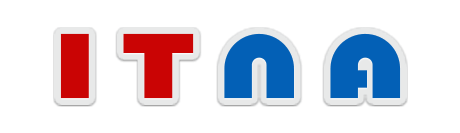
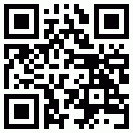 دریافت لینک صفحه با کد QR
دریافت لینک صفحه با کد QR